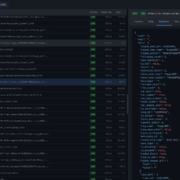Trong quá trình sử dụng iPhone, bạn có thể nhận thấy rằng các ứng dụng thường tự động làm mới dữ liệu ngay cả khi không được mở. Tính năng này được gọi là “Làm mới ứng dụng nền” (Background App Refresh). Mặc dù hữu ích, đôi khi nó có thể tiêu tốn pin và dữ liệu di động không cần thiết. Bài viết này sẽ hướng dẫn bạn cách tắt làm mới ứng dụng nền trên iPhone một cách chi tiết, giúp tối ưu hiệu suất và tiết kiệm tài nguyên.
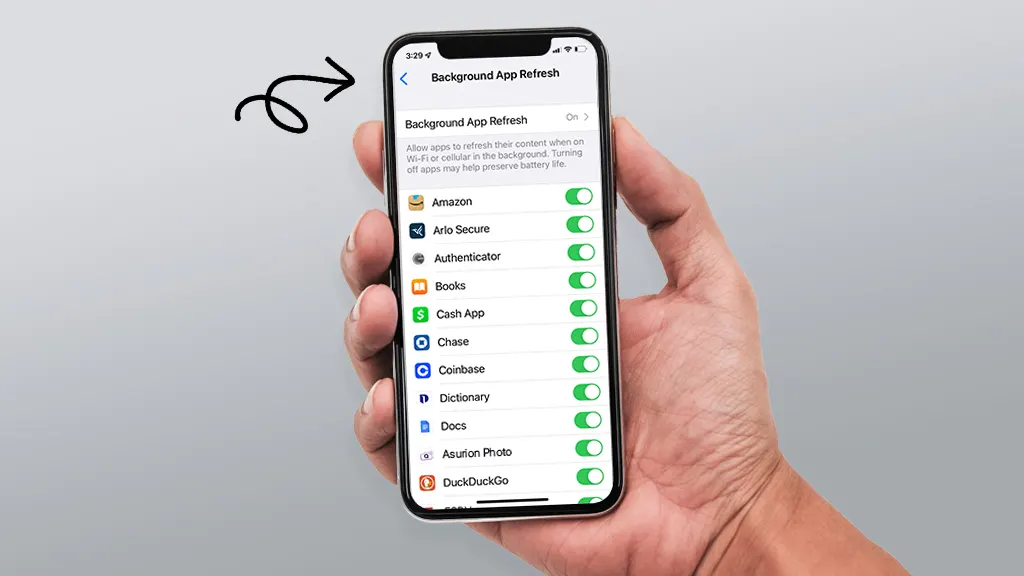
Tại sao nên tắt làm mới ứng dụng nền trên iPhone?
1. Tiết kiệm pin: Khi tính năng làm mới ứng dụng nền được kích hoạt, iPhone sẽ liên tục cập nhật và xử lý dữ liệu cho các ứng dụng chạy ngầm. Điều này tiêu tốn một lượng pin đáng kể, đặc biệt là khi bạn đang sử dụng nhiều ứng dụng cùng lúc. Tắt tính năng này sẽ giúp kéo dài thời gian sử dụng pin.
2. Tiết kiệm dữ liệu di động: Một số ứng dụng cập nhật thông tin tự động ngay cả khi bạn đang sử dụng dữ liệu di động. Điều này có thể dẫn đến việc tiêu thụ dung lượng dữ liệu không cần thiết. Tắt làm mới ứng dụng nền sẽ giúp bạn kiểm soát tốt hơn việc sử dụng dữ liệu.
3. Tăng hiệu suất điện thoại: Khi các ứng dụng không chạy nền liên tục, iPhone sẽ hoạt động mượt mà hơn. Điều này đặc biệt hữu ích nếu bạn đang sử dụng một chiếc iPhone có dung lượng RAM thấp hoặc đã sử dụng lâu ngày.
4. Bảo vệ quyền riêng tư: Một số ứng dụng có thể theo dõi vị trí và hoạt động của bạn khi chạy nền. Tắt tính năng này sẽ giúp giảm thiểu nguy cơ lộ thông tin cá nhân.
Hướng dẫn chi tiết cách tắt làm mới ứng dụng nền trên iPhone
Bước 1: Mở cài đặt
Từ màn hình chính của iPhone, tìm và nhấn vào biểu tượng “Cài đặt” (Settings). Đây là nơi bạn có thể điều chỉnh tất cả các thiết lập của thiết bị.
Bước 2: Chọn “Cài đặt chung”
Trong giao diện Cài đặt, cuộn xuống và chọn mục “Cài đặt chung” (General). Đây là phần chứa các tùy chọn cơ bản về hoạt động của iPhone.
Bước 3: Tìm và chọn “Làm mới ứng dụng nền”
Tiếp theo, bạn sẽ thấy tùy chọn “Làm mới ứng dụng nền” (Background App Refresh). Nhấn vào đó để truy cập vào các thiết lập liên quan.
Bước 4: Tắt làm mới ứng dụng nền
Tại đây, bạn sẽ có các lựa chọn sau:
- Tắt hoàn toàn: Chọn “Tắt” (Off) để vô hiệu hóa tính năng này cho tất cả các ứng dụng.
- Wi-Fi & Di động: Chọn tùy chọn này nếu bạn chỉ muốn làm mới ứng dụng khi có kết nối Wi-Fi hoặc dữ liệu di động.
- Wi-Fi: Chỉ làm mới ứng dụng khi kết nối Wi-Fi.
Nếu muốn tắt hoàn toàn, hãy chọn “Tắt”.
Bước 5: Tùy chỉnh theo ứng dụng
Ngoài việc tắt toàn bộ, bạn có thể tắt làm mới ứng dụng nền cho từng ứng dụng cụ thể. Từ giao diện “Làm mới ứng dụng nền”, cuộn xuống và tắt các ứng dụng mà bạn không muốn chạy nền.
Những lưu ý khi tắt làm mới ứng dụng nền
1. Một số ứng dụng cần làm mới nền: Các ứng dụng như Email, Bản đồ, hoặc tin tức cần cập nhật dữ liệu liên tục để hoạt động hiệu quả. Bạn nên cân nhắc việc tắt tính năng này với những ứng dụng mà bạn cảm thấy cần thiết để cập nhật thông tin kịp thời.
2. Hiệu suất ứng dụng có thể bị ảnh hưởng: Một số ứng dụng có thể không hoạt động hiệu quả nếu bạn tắt làm mới nền, đặc biệt là những ứng dụng yêu cầu cập nhật liên tục. Hãy kiểm tra và điều chỉnh phù hợp với nhu cầu sử dụng của bạn.
3. Kiểm tra lại sau khi cập nhật iOS: Tính năng làm mới ứng dụng nền có thể tự động bật lại sau khi cập nhật hệ điều hành. Do đó, bạn nên kiểm tra và điều chỉnh lại sau mỗi lần cập nhật iOS.
Việc tắt làm mới ứng dụng nền trên iPhone không chỉ giúp tiết kiệm pin và dữ liệu di động mà còn tăng cường hiệu suất và bảo vệ quyền riêng tư của bạn. Với các bước hướng dẫn chi tiết ở trên, bạn có thể dễ dàng điều chỉnh thiết lập này theo nhu cầu cá nhân. Hãy thử áp dụng và cảm nhận sự khác biệt trong trải nghiệm sử dụng iPhone của mình!